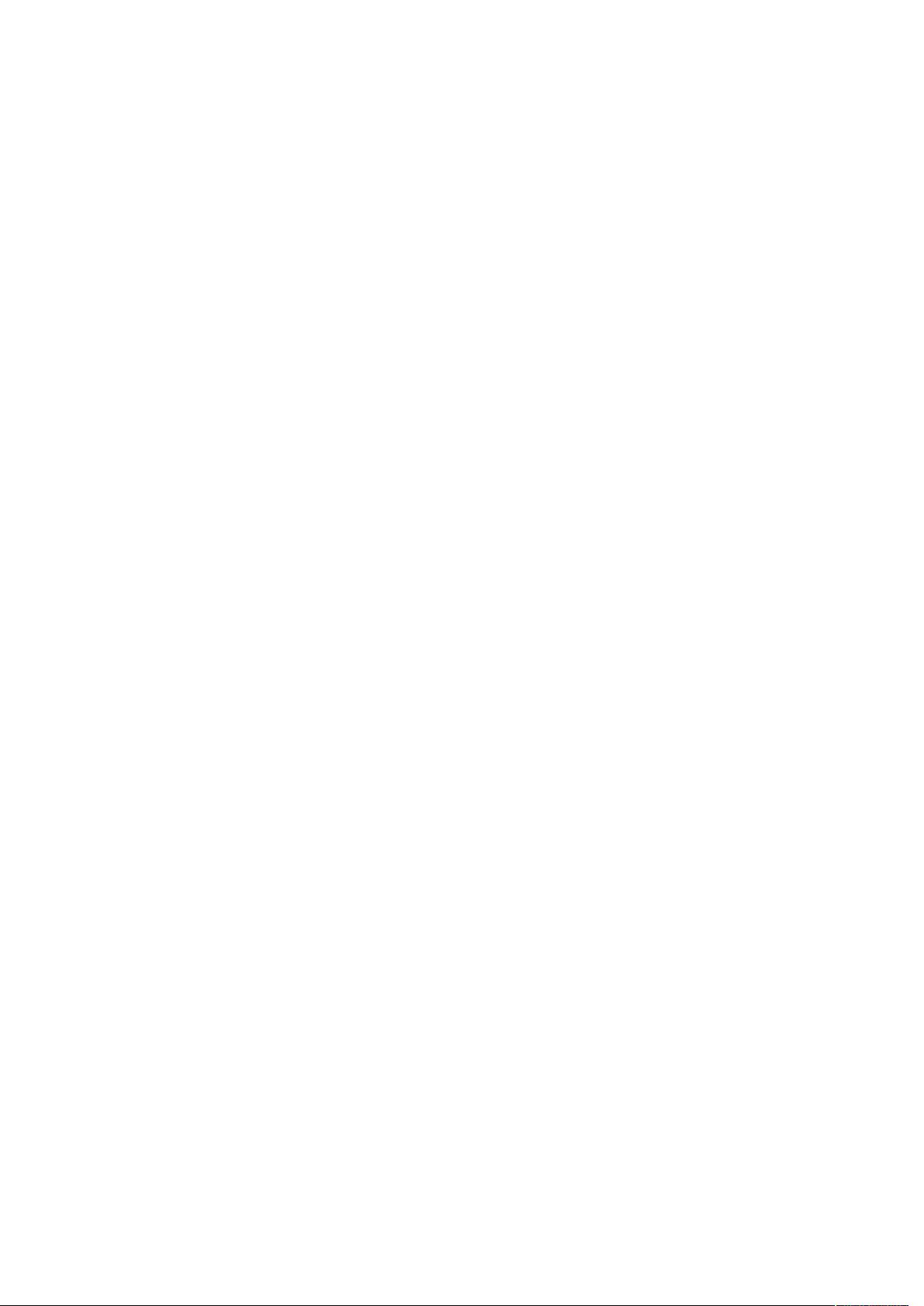C# WinForm Excel导入导出实战
"这篇资源是关于C# WinForm环境下如何实现Excel数据的导入与导出。文中提供了具体的源代码示例,主要涉及了利用Microsoft Office Interop库来操作Excel文件,包括将DataGridView中的数据导出到Excel以及可能的错误处理机制。"
在C# WinForm应用中,常常需要处理与Excel文件的交互,例如读取数据到应用程序或把程序中的数据保存到Excel文件。这里介绍的方法是基于Microsoft Office Interop Excel库,它允许.NET应用程序与Excel进行通信。首先,需要引入命名空间`using Microsoft.Office.Interop.Excel;`来使用相关的Excel对象。
以下是导出`DataGridView`数据到Excel的步骤:
1. **创建SaveFileDialog**:通过`SaveFileDialog`让用户选择保存文件的位置和文件名,设置过滤器以便只显示`.xls`格式的Excel文件。
2. **检查用户选择**:如果用户点击了保存按钮,获取文件名,并准备开始导出过程。
3. **初始化Excel应用**:创建一个`ApplicationClass`实例,这是Excel应用程序的主要入口点。设置`Visible`属性为`false`,以避免在导出过程中显示Excel界面。
4. **错误处理**:检查`excel`对象是否成功创建,若失败则提示用户“EXCEL无法启动”。
5. **添加新的工作簿**:使用`Workbooks.Add(true)`方法添加一个新的工作簿。参数`true`表示创建一个空白的工作簿。
6. **获取工作簿和工作表对象**:通过`excel.Workbooks`和`excel.ActiveSheet`获取当前工作簿和活动工作表。
7. **数据导出**:遍历`DataGridView`中的所有行和列,将数据写入Excel单元格。这个部分的代码未在给出的片段中,但通常会使用循环和`Range`对象来完成。
8. **保存并关闭**:最后,调用`Workbook.SaveAs`方法保存文件,然后关闭工作簿和Excel应用程序。
这个方法简单实用,但需要注意的是,使用Interop库需要用户电脑上安装了对应的Office版本。另外,这种方法在大量数据导出时可能效率较低,对于性能要求较高的场景,可以考虑使用其他库如EPPlus,或者直接操作Excel文件的二进制格式(如XLSX)。
为了实现Excel数据的导入,你需要创建一个打开文件的对话框(`OpenFileDialog`),然后读取选定的Excel文件,将数据加载到`DataTable`或其他数据结构中,再绑定到`DataGridView`。具体操作包括打开工作簿、读取工作表内容、关闭工作簿等步骤,同样涉及对`Excel.Application`对象的使用。
C# WinForm下的Excel导入导出操作是通过与Excel的COM接口进行的,这使得我们可以直接在C#代码中操控Excel对象,实现数据的交换。在实际开发中,需要根据具体需求调整代码,以满足不同的业务逻辑。
612 浏览量
279 浏览量
484 浏览量
277 浏览量
872 浏览量
137 浏览量
wangxin123wangxin
- 粉丝: 12
最新资源
- 揭开JDK与JRE的区别:开发环境与运行环境详解
- Java数组特性与基础用法详解
- Java实现经典递归算法:汉诺塔
- Java字符集详解:从ISO8859-1到Unicode
- Java编程:深入理解static、this、super和final
- uVision2入门:8051微控制器开发教程
- JSP2.0技术手册:深入JavaWeb开发
- JavaScript基础教程:函数与常用操作详解
- 高校医院管理信息系统需求分析
- Oracle SQL基础教程:数据操作与管理
- C#编程基础教程:从入门到精通
- 使用JavaScript创建动态鼠标指针
- 人事管理系统开发与测试实验报告
- 理解计算机系统:信息与程序的核心原理
- JAVA RMI:远程调用的核心技术与应用
- jQuery入门指南:轻松掌握前端开发